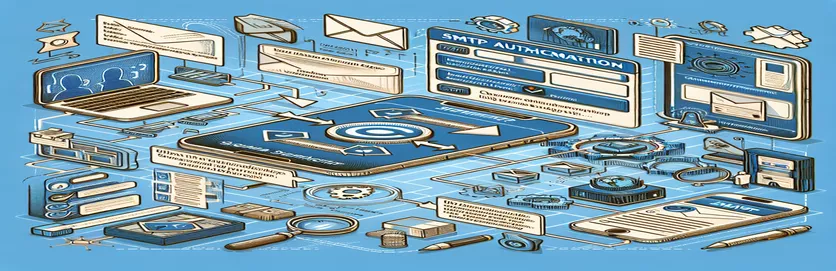Gmail'in SMTP Giriş Zorluklarının Üstesinden Gelme
E-posta iletişimi, ister kişisel yazışmalar, ister profesyonel destek, hatta çeşitli çevrimiçi hizmetlerin yönetimi olsun, günlük rutinlerimizin vazgeçilmez bir parçası haline geldi. Sayısız e-posta servis sağlayıcısı arasında Gmail, güvenilirliği ve yaygın kullanımıyla öne çıkıyor. Ancak kullanıcılar, Gmail'in SMTP sunucusu üzerinden e-posta göndermeye çalışırken zaman zaman SMTP kimlik doğrulama hatası "Lütfen web tarayıcınız aracılığıyla oturum açın ve ardından tekrar deneyin. 534-5.7.14" gibi engellerle karşılaşıyor. Bu hata yalnızca basit bir engelleme değil, aynı zamanda Gmail'in kullanıcı hesaplarını yetkisiz erişime karşı korumak için tasarlanmış güvenlik önlemlerinin uygulandığının bir işaretidir.
Bu zorluk genellikle e-posta istemcilerinin veya üçüncü taraf uygulamaların e-posta göndermek için kullanıldığı senaryolarda ortaya çıkar. Hata mesajı, Gmail'in, oturum açma girişiminin meşru olduğundan ve bir güvenlik tehdidi olmadığından emin olmak için ek doğrulama isteme yöntemidir. Temel nedenleri anlamak ve bu güvenlik önlemlerinden nasıl geçileceğini bilmek, sorunsuz e-posta iletişimi için çok önemlidir. Bu makalede, bu SMTP kimlik doğrulama hatasının ardındaki nedenleri araştıracağız ve e-posta iş akışlarınızın kesintisiz kalmasını sağlayacak şekilde sorunu çözmek için kapsamlı bir kılavuz sunacağız.
| Komut/Eylem | Tanım |
|---|---|
| SMTP Authentication | Kullanıcının kimlik bilgilerini kullanarak bir e-posta sunucusuyla bir e-posta istemcisinin kimliğini doğrulama işlemi. |
| Enable Less Secure Apps | Google'ın modern güvenlik standartlarını karşılamayan uygulamaların Gmail hesabınıza erişmesine izin verir. |
| Generate App Password | Daha az güvenli uygulamaların veya cihazların Google Hesabınıza erişmesine izin veren 16 basamaklı bir şifre kodu oluşturur. |
Gmail SMTP Kimlik Doğrulama Zorluklarında Gezinme
Gmail üzerinden e-posta göndermeye çalışırken "Lütfen web tarayıcınız üzerinden giriş yapın ve tekrar deneyin. 534-5.7.14" SMTP kimlik doğrulama hatasıyla karşılaştığınızda, bunun temel nedeni Gmail'in hesabınıza yetkisiz erişimi engelleyen güvenlik protokolleridir. Gmail, e-posta göndermek için SMTP hizmetini kullanmaya çalışan herhangi bir uygulamanın kimliğinin doğrulanmasını ve güvenli olarak tanınmasını gerektirir. Bu önlem, e-postanızın potansiyel olarak kötü amaçlı yazılımlar veya uygun yetkiye sahip olmayan kişiler tarafından kötüye kullanılmasını önlemek için uygulanmaktadır. Hata mesajı, bu güvenlik kriterlerini karşılayamadığı için Gmail'in e-posta istemcinizden veya uygulamanızdan gelen giriş denemesini engellediğinin bir göstergesidir.
Bu sorunu çözmek için, daha az güvenli uygulamalardan erişime izin vermek veya uygulamaya özel bir şifre oluşturmak için Gmail hesap ayarlarınızı değiştirmeniz gerekebilir. Google, OAuth 2.0'ı desteklemeyen tüm uygulamaları daha az güvenli olarak değerlendirir; dolayısıyla bu ayarın etkinleştirilmesi, hesabınızdaki engellemeyi geçici olarak atlayabilir. Ancak potansiyel güvenlik riskleri nedeniyle daha az önerilen bir yaklaşımdır. Daha güvenli bir yöntem, Google dışı uygulamalardan Google hesabınızda oturum açmak için kullanılan benzersiz kodlar olan uygulamaya özel şifreleri kullanmaktır. E-posta istemciniz veya uygulamanız için uygulamaya özel bir şifre oluşturup kullanarak, hesabınızın güvenliğinden ödün vermeden Gmail'in SMTP sunucusuna erişmesini sağlayabilirsiniz. Bu adım, iki faktörlü kimlik doğrulamayı etkinleştirdiyseniz, başka bir cihazdan doğrulama gerektirerek hesabınıza ekstra bir güvenlik katmanı eklediğinden özellikle önemlidir.
SMTP Kimlik Doğrulama Kurulumu
Python'un smtplib'ini kullanma
import smtplibfrom email.mime.multipart import MIMEMultipartfrom email.mime.text import MIMEText# Set up the SMTP serverserver = smtplib.SMTP('smtp.gmail.com', 587)server.starttls()# Log in to the serverserver.login("your_email@gmail.com", "your_password")# Create a messagemsg = MIMEMultipart()msg['From'] = "your_email@gmail.com"msg['To'] = "recipient_email@gmail.com"msg['Subject'] = "SMTP Authentication Test"body = "This is a test email sent via SMTP server."msg.attach(MIMEText(body, 'plain'))# Send the emailserver.send_message(msg)server.quit()
SMTP Kimlik Doğrulama Hatasının Gizemini Çözmek
Gmail SMTP kimlik doğrulama hatasıyla uğraşmak, özellikle e-posta protokollerinin ve güvenlik önlemlerinin karmaşıklığına aşina olmayan birçok kullanıcı için kafa karıştırıcı olabilir. Bu hata, özellikle üçüncü taraf uygulamalar veya e-posta istemcileri aracılığıyla e-posta göndermeye çalışırken kullanıcının e-posta hesabını yetkisiz kullanıma karşı korumak için Google'ın uygulamaya koyduğu bir önlemdir. Bu, Gmail'e erişmeye çalışan uygulamanın Google'ın güvenlik standartlarına uymadığını gösterir; bunun nedeni genellikle kullanıcı adı ve şifre kimlik bilgileri gerektirmek yerine belirteçler sağlayan daha güvenli bir kimlik doğrulama yöntemi olan OAuth 2.0 protokolünü desteklememesidir.
Bu sorunu çözmeye yönelik ilk adım, Gmail hesabınızdaki güvenlik protokollerini ve ayarlarını anlamaktır. Kullanıcıların, özellikle iki faktörlü kimlik doğrulama kullanıyorlarsa, daha az güvenli uygulamalar için erişimi etkinleştirmeleri veya uygulamaya özel bir şifre oluşturmaları gerekebilir. Bu yaklaşım, daha az güvenli olsa da bazen modern güvenlik standartlarını desteklemeyen eski uygulamalar için gerekli olabilir. Ancak Google, kullanıcıları OAuth 2.0'ı destekleyenler gibi daha güvenli uygulamalara ve hizmetlerine erişim yöntemlerine yönelmeye teşvik ediyor. Kullanıcılar bu ayarlarda gezinerek ve mevcut seçenekleri anlayarak, e-posta hesapları için yüksek düzeyde güvenlik sağlarken SMTP işlevlerine yeniden erişim sağlayabilirler.
Gmail SMTP Sorunlarıyla İlgili En Çok Sorulan Sorular
- Gmail SMTP kimlik doğrulama hatasına ne sebep olur?
- Bu hata genellikle Gmail'in, daha az güvenli uygulamaların veya yanlış kimlik doğrulama yöntemlerinin kullanılmasıyla ilgili güvenlik endişeleri nedeniyle SMTP sunucusu üzerinden e-posta gönderme girişimini engellemesi durumunda ortaya çıkar.
- Gmail SMTP kimlik doğrulama hatasını nasıl çözebilirim?
- Gmail ayarlarınızda daha az güvenli uygulamalara erişimi etkinleştirerek, uygulamaya özel bir şifre oluşturarak veya e-posta istemcinizi kimlik doğrulama için OAuth 2.0 kullanacak şekilde güncelleyerek bu sorunu çözebilirsiniz.
- Daha az güvenli uygulamalara erişimin etkinleştirilmesi güvenli midir?
- SMTP hatasını çözebilse de, daha az güvenli uygulamalara erişimi etkinleştirmek, hesabınızı yetkisiz erişime karşı daha savunmasız hale getirebilir. Bunun yerine uygulamaya özel şifreler kullanmanız veya daha güvenli uygulamalara güncelleme yapmanız önerilir.
- Uygulamaya özel şifre nedir?
- Uygulamaya özel şifre, daha az güvenli uygulamaların veya cihazların Google Hesabınıza, daha az güvenli uygulamaları etkinleştirmekten daha yüksek bir güvenlik düzeyiyle erişmesine olanak tanıyan 16 haneli bir koddur.
- Gmail için uygulamaya özel bir şifreyi nasıl oluştururum?
- Google Hesabı ayarlarınıza erişerek, güvenlik bölümüne giderek ve "Uygulama şifreleri" altında şifre oluşturma seçeneğini belirleyerek uygulamaya özel bir şifre oluşturabilirsiniz.
- İki faktörlü kimlik doğrulamayı kullanırsam uygulamaya özel bir şifreye ihtiyacım var mı?
- Evet, iki faktörlü kimlik doğrulamayı etkinleştirdiyseniz, OAuth 2.0'ı desteklemeyen üçüncü taraf uygulamalar veya cihazlar aracılığıyla Gmail'e erişmek için uygulamaya özel bir şifreye ihtiyacınız olacaktır.
- Birden fazla uygulama için aynı uygulamaya özel şifreyi kullanabilir miyim?
- Hayır, güvenlik nedeniyle Google Hesabınıza erişim gerektiren her uygulama veya cihaz için uygulamaya özel benzersiz bir şifre oluşturmalısınız.
- OAuth 2.0 nedir ve neden önerilir?
- OAuth 2.0, şifre ayrıntılarını açıklamadan sunuculara güvenli erişime izin veren ve bunun yerine belirteçler sağlayan modern bir kimlik doğrulama standardıdır. Gelişmiş güvenlik önlemleri nedeniyle tavsiye edilir.
- Üçüncü taraf e-posta istemcilerini kullanırken her zaman bu SMTP hatasıyla karşılaşacak mıyım?
- Şart değil. E-posta istemcisi OAuth 2.0'ı destekliyorsa veya uygulamaya özel şifreyi doğru şekilde ayarladıysanız Gmail'in SMTP sunucusunu sorunsuz bir şekilde kullanabilmelisiniz.
"Lütfen web tarayıcınız üzerinden giriş yapın ve tekrar deneyin. 534-5.7.14" SMTP kimlik doğrulama hatasının çözülmesi, Gmail'in güvenlik mekanizmalarının ve bunların üçüncü taraf e-posta istemcileriyle nasıl etkileşim kurduğunun ayrıntılı bir şekilde anlaşılmasını gerektirir. Bu makalede, özellikle iki faktörlü kimlik doğrulamanın etkin olduğu kullanıcılar için Gmail hesabınızı daha az güvenli uygulamalara izin verecek şekilde yapılandırmanın veya uygulamaya özel şifreler oluşturmanın önemi vurgulanmıştır. Bu adımlar yalnızca güvenlik uyarılarını atlamakla ilgili değildir; e-posta etkinliklerinizi korumak için Gmail'in güvenlik protokolleriyle uyum sağlamayla ilgilidir. Ayrıca, e-postalarınızın güvenli bir şekilde gönderilmesini ve alınmasını sağlayarak SMTP kimlik doğrulamasının e-posta iletişiminin hayati bir bileşeni olduğunu araştırdık. Daha güvenli e-posta iletim standartlarına doğru ilerledikçe, bu önlemlerin anlaşılması ve uygulanması tüm kullanıcılar için giderek daha önemli hale gelecektir. Bu kılavuz, e-posta güvenliğinizi geliştirmek ve SMTP ile ilgili yaygın sorunları gidermek için bir temel oluşturarak e-posta iletişimlerinizi daha etkili bir şekilde yönetmenizi sağlar.